Fedora 25工作站有什么新功能?
正如所料,这个最新版本的Fedora有多个错误修复和基本组件的更改,此外,它带来了新的和增强的软件如下所列:- GNOME 3.22,它启用多个文件重命名,重新设计的键盘设置工具和几个用户界面增强功能。
- 将X11系统替换为用于现代图形硬件Wayland。
- 解码支持MP3媒体格式。
- Docker 1.12
- Node.js 6.9.1
- 支持Rust系统编程语言。
- Python编程语言的许多版本,即2.6,2.7,3.3,3.4和3.5。
- 也不再检查GNOME Shell扩展是否与当前版本的Shell兼容。
安装Fedora 25工作站版
从下面的链接下载ISO镜像,本教程我们将使用 64位版本开始安装。 下载 Fedora 25后,第一个是创建一个bootbale媒体,要么是使用DVD或USB驱动器上使用USB设备安装Linux Unetbootin和DD命令或您选择的任何其他方法。 1.创建可启动媒体后,插件和启动进入可启动媒体(DVD / USB驱动器),你应该能够看到 Fedora 工作站下面 Live 25的开始屏幕。 选择“ 开始Fedora工作站-Live 25”选项, 然后按Enter键。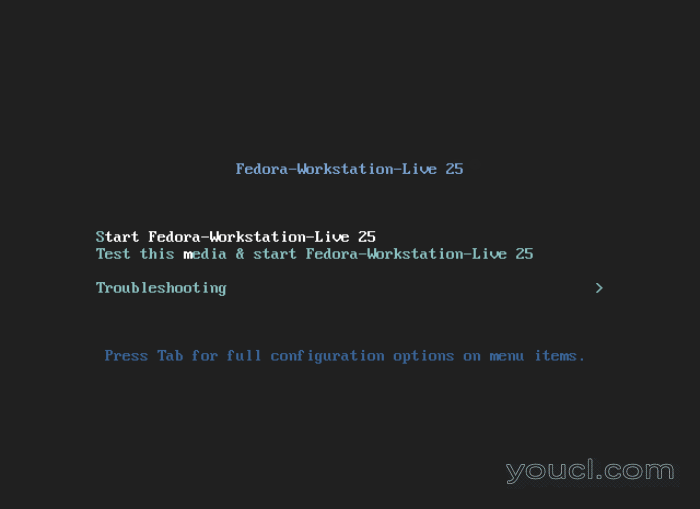
Fedora 25引导菜单
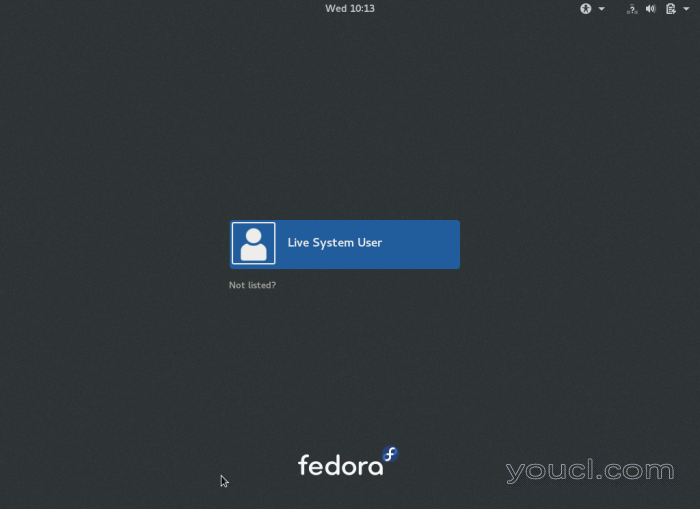
Fedora 25 Live用户登录
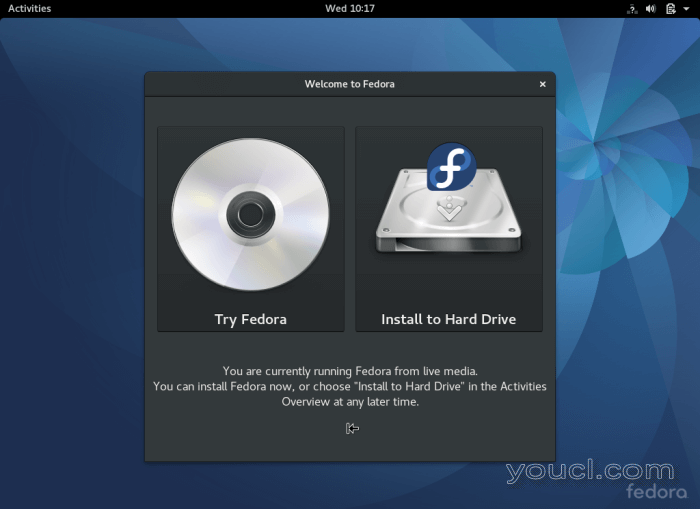
Fedora 25欢迎屏幕
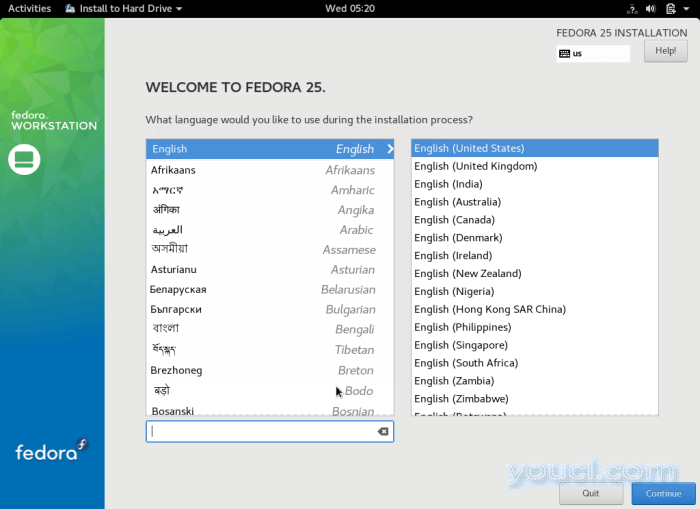
选择安装语言类型
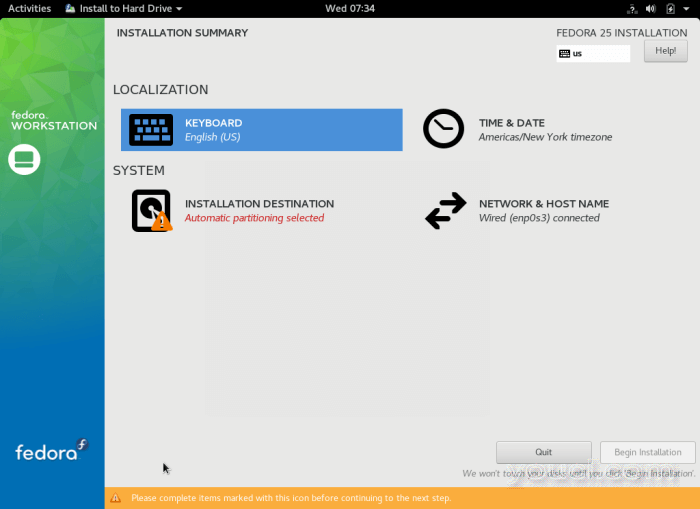
Fedora 25安装摘要
+符号。 加入后,点击“
完成 ”,回到安装摘要屏幕。
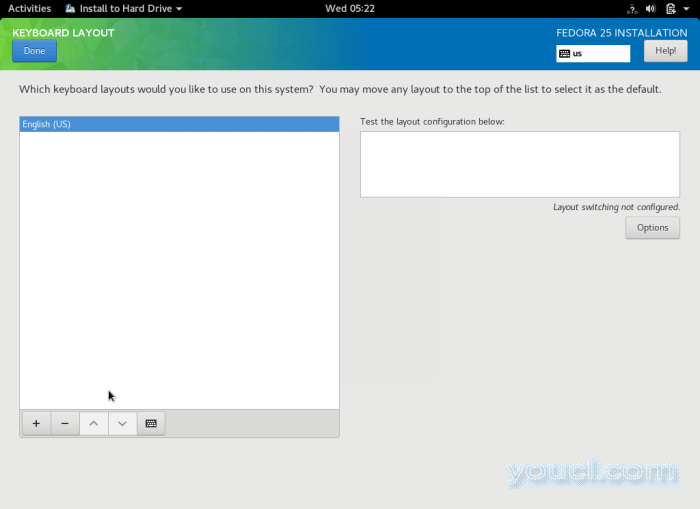
设置键盘布局
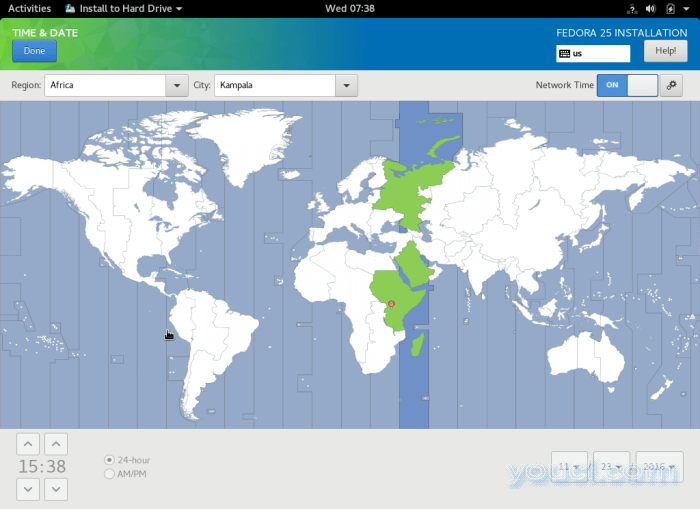
设置系统时区
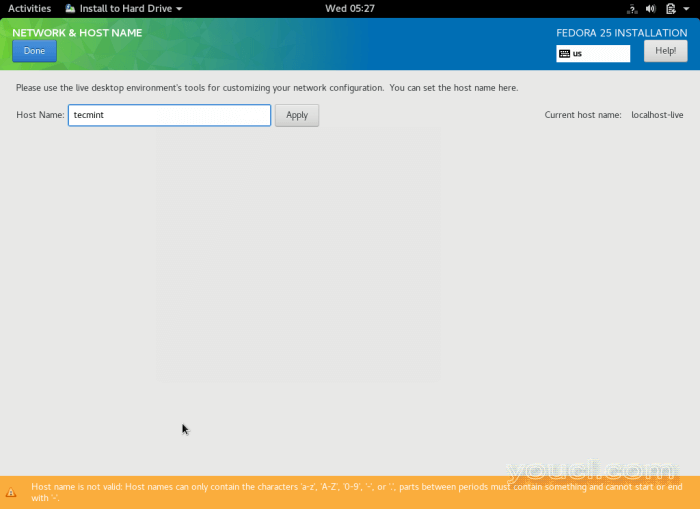
设置Fedora 25的主机名
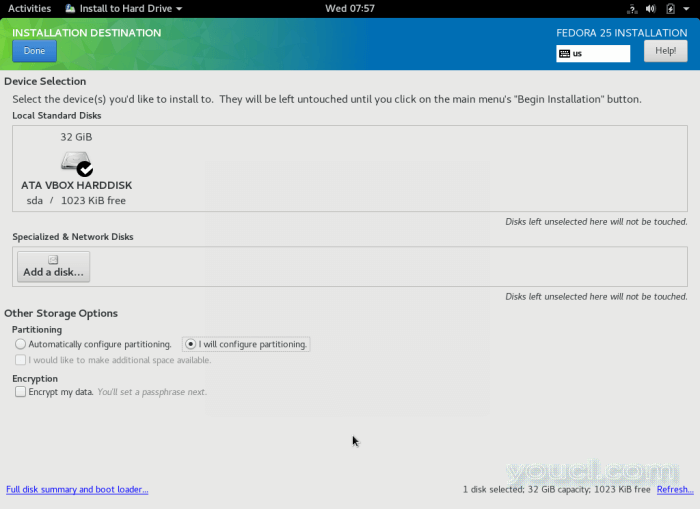
选择安装目标驱动器
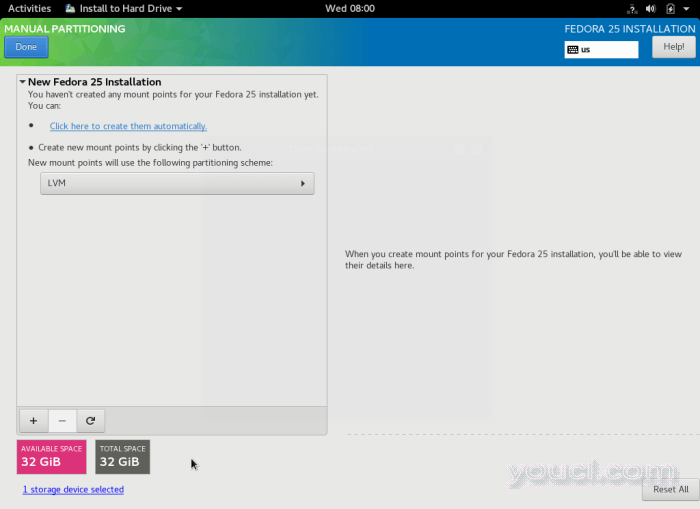
手动分区选择
/root通过单击该分区上的
+号添加一个新的挂载点。
Mount Point: /root Desired Capacity: set appropriate size( eg 100 GB)在此之后,点击 添加挂载点添加刚刚创建的分区/挂载点。
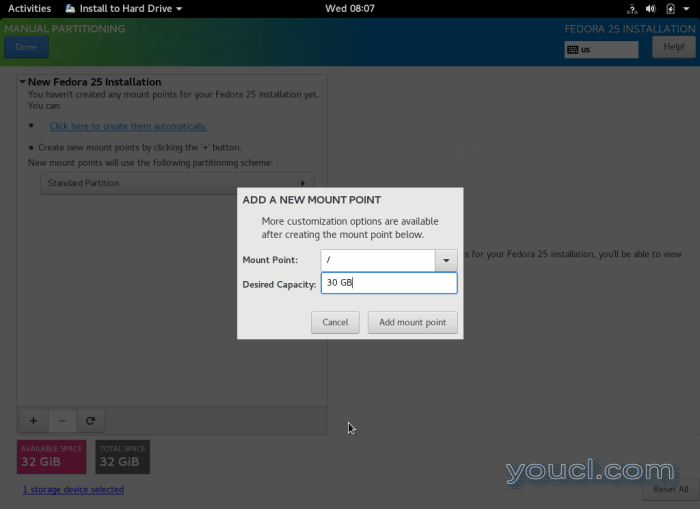
创建新的根分区
/root分区挂载点。
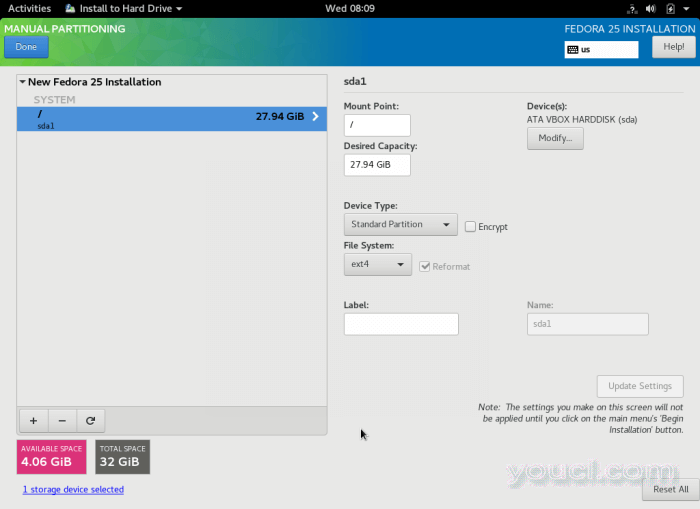
根分区设置
+号以添加另一个挂载点,那就是交换区域。 交换区域是硬盘上的一个虚拟空间,用于临时存储CPU当前未从系统RAM中处理的数据。
Mount Point: swap Desired Capacity: set appropriate size( eg 4 GB)要添加交换区域,单击 添加挂载点。
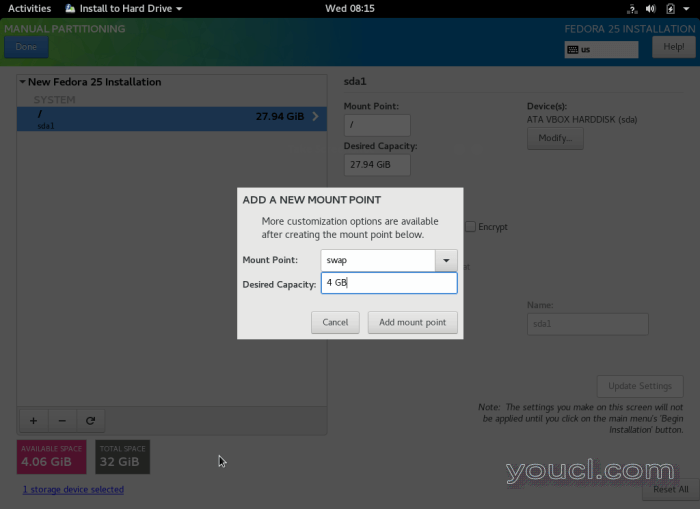
创建交换分区
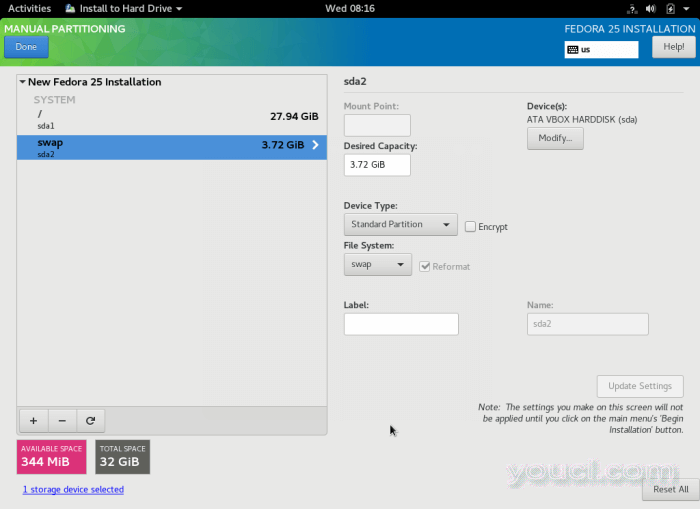
交换分区设置
root分区和
swap区,点击
完成查看到您的硬盘,以进行可能发生的变化。 点击
接受更改允许的各种变化执行。
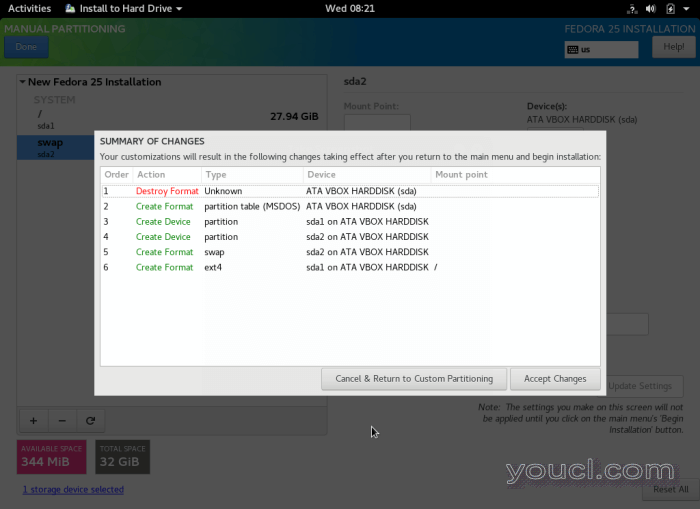
接受分区更改
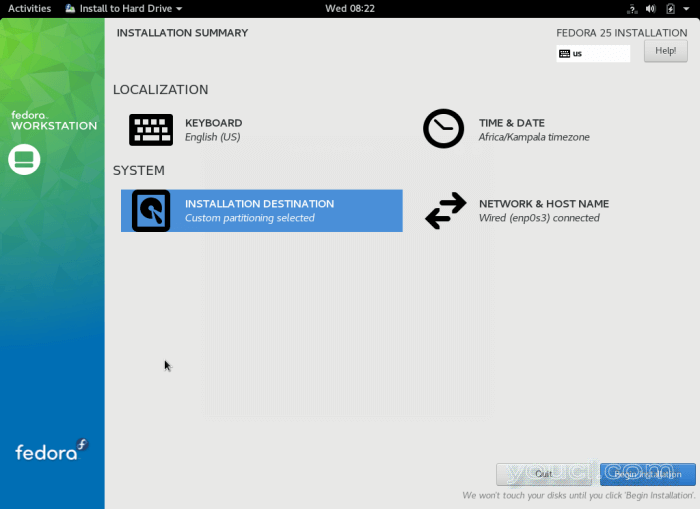
最终安装摘要

用户配置设置
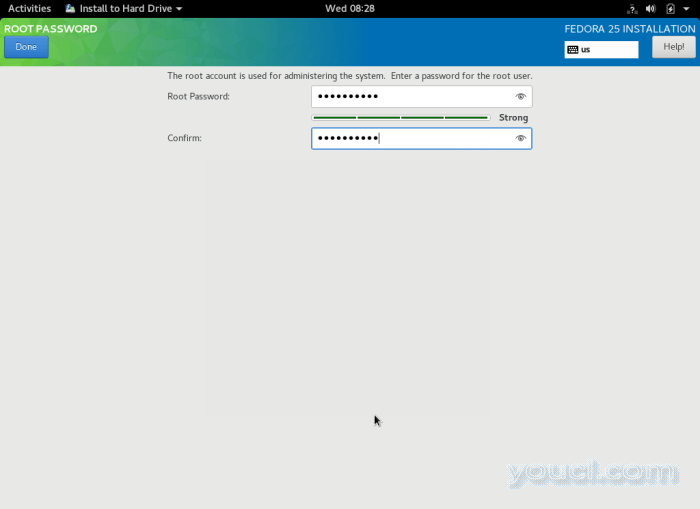
设置根帐户密码
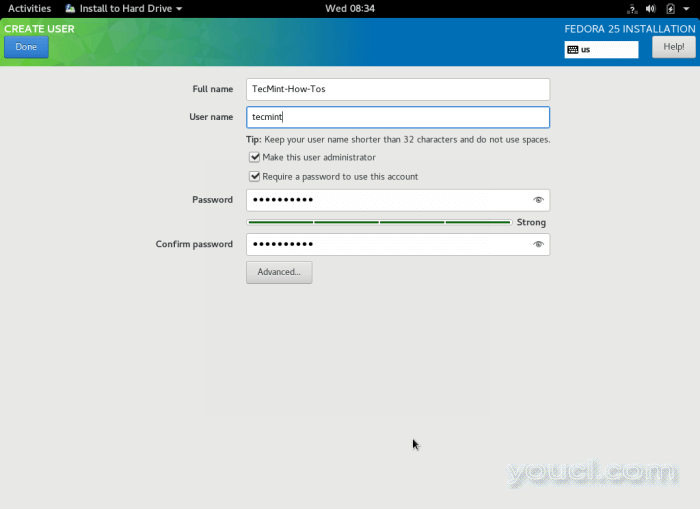
创建系统用户帐户
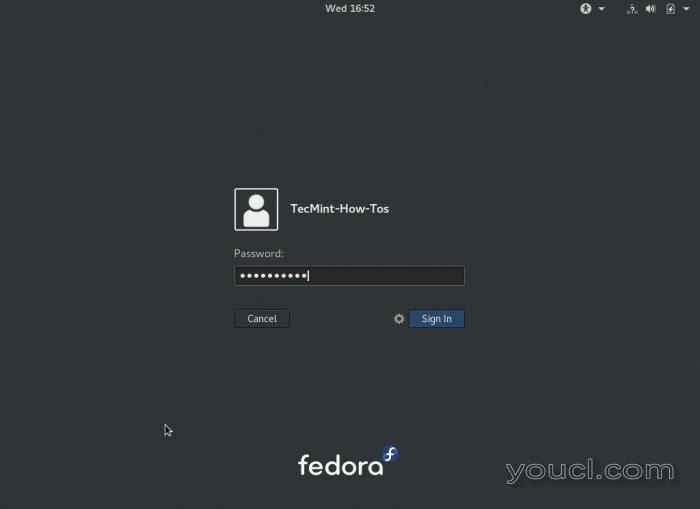
Fedora 25登录屏幕
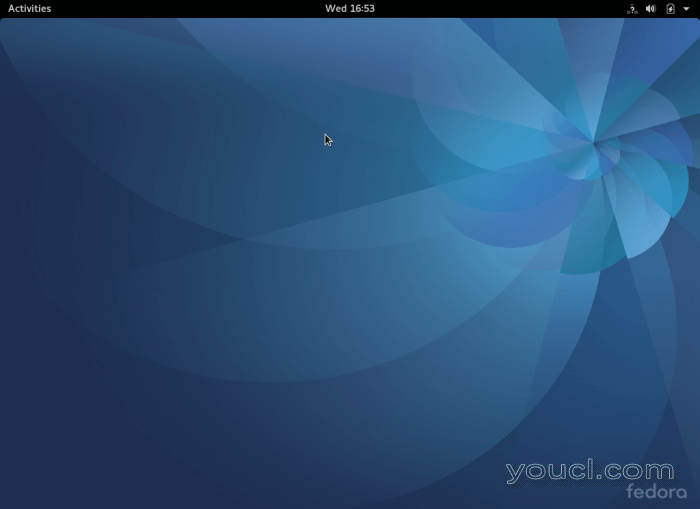
Fedora 25工作站桌面








